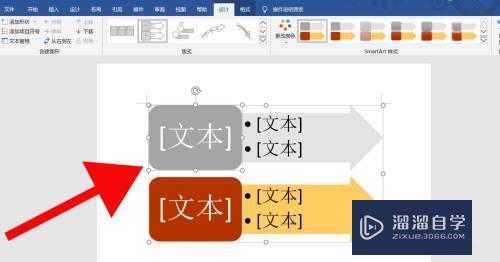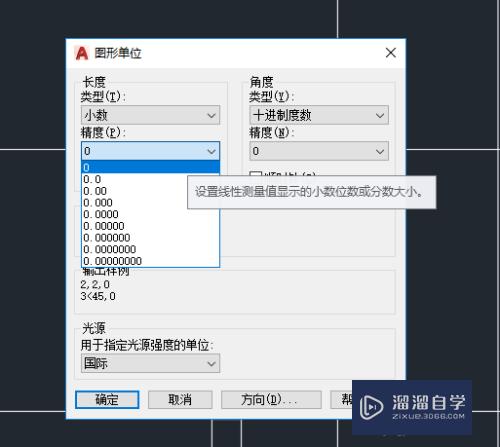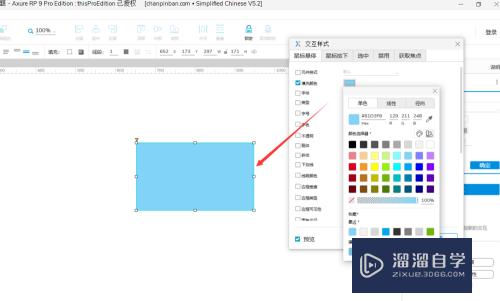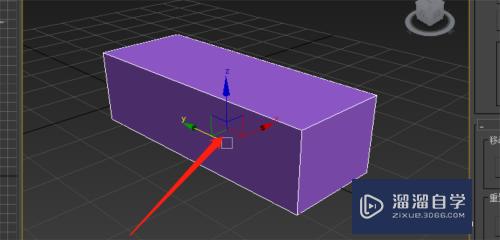打开CAD怎么指定自己的模版(cad怎么设置打开就是自己的模板)优质
很多老用户使用CAD绘图久了之后。会进行设置一些模板。每次画图的时候可以直接调出使用。通过CAD启动时指定自己的模版。但是打开CAD怎么指定自己的模版?小渲这就来分享设置方法。
工具/软件
硬件型号:联想(Lenovo)天逸510S
系统版本:Windows7
所需软件:CAD2018
方法/步骤
第1步
打开CAD。输入命令OP。打开选项对话框。

第2步
选择“样板设置”。将原本的模板删除。

第3步
选择自己指定的模板。点击“确定”即可。

第4步
总结如下。

以上关于“打开CAD怎么指定自己的模版(cad怎么设置打开就是自己的模板)”的内容小渲今天就介绍到这里。希望这篇文章能够帮助到小伙伴们解决问题。如果觉得教程不详细的话。可以在本站搜索相关的教程学习哦!
更多精选教程文章推荐
以上是由资深渲染大师 小渲 整理编辑的,如果觉得对你有帮助,可以收藏或分享给身边的人
本文标题:打开CAD怎么指定自己的模版(cad怎么设置打开就是自己的模板)
本文地址:http://www.hszkedu.com/60596.html ,转载请注明来源:云渲染教程网
友情提示:本站内容均为网友发布,并不代表本站立场,如果本站的信息无意侵犯了您的版权,请联系我们及时处理,分享目的仅供大家学习与参考,不代表云渲染农场的立场!
本文地址:http://www.hszkedu.com/60596.html ,转载请注明来源:云渲染教程网
友情提示:本站内容均为网友发布,并不代表本站立场,如果本站的信息无意侵犯了您的版权,请联系我们及时处理,分享目的仅供大家学习与参考,不代表云渲染农场的立场!